Предположим, вам нужно использовать разные номера или форматы и стили номеров страниц для разных разделов документа, например i, ii, iii... для введения и оглавления и 1, 2, 3... для всех остальных разделов. Суть в том, что сначала необходимо поделить документ на разделы и убедиться, что они не связаны друг с другом. После этого нужно настроить нумерацию страниц для каждого раздела, выполнив указанные ниже действия.
-
Поместите курсор в начале первой строки на странице, на которой нужно остановить, запустить или изменить нумеровку страниц.
-
Выберите элемент Макет, чтобы открыть вкладку Макет.

-
Выберите Разрывы, а затем — Следующая страница.
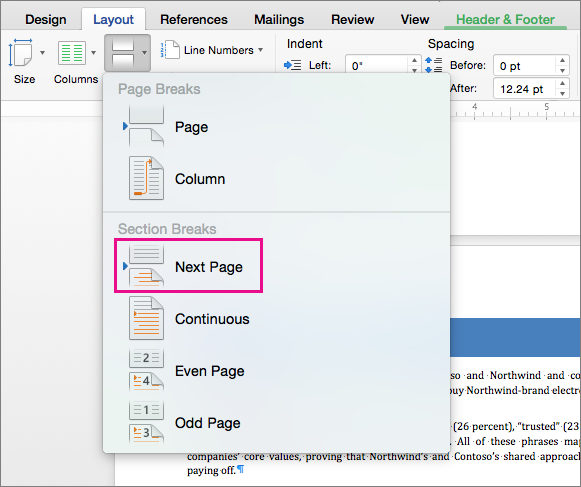
-
На странице, следующей за разрывом раздела, дважды щелкните область того колонтитула (верхнего или нижнего), в котором должны отображаться номера страниц.
В Word открывается колонтитул для редактирования и автоматически отображается вкладка Колонтитулы.
-
Щелкните флажок Как в предыдущем разделе, чтобы снять его и отделить колонтитул от колонтитулов предыдущего раздела.

Примечание: Верхний и нижний колонтитулы связаны отдельно. Если номер страницы находится в верхнем колонтитуле, отключите связывание для верхних колонтитулов. Если номер страницы находится в нижнем колонтитуле, отключите связывание для нижних колонтитулов.
-
На вкладке Колонтитулы нажмите кнопку Номер страницы и выберите Номер страницы.
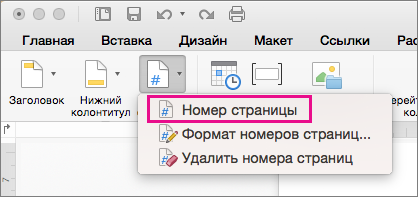
В Word отображается диалоговое окно Номера страниц.
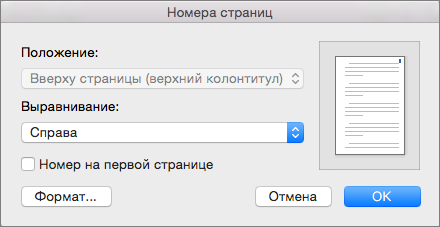
-
В разделе Номера страниц выберите положение и выравнивание номеров страниц. Если вы не хотите, чтобы номер страницы отображалось на первой странице, снимите флажок Показать номер на первой странице проверка.
-
Чтобы выбрать формат или настроить начальный номер, на вкладке Колонтитулы выберите Номер страницы > Формат номеров страниц.
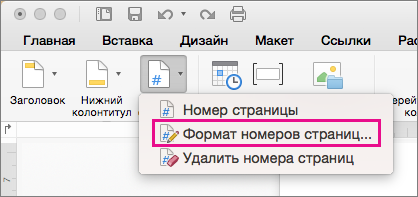
В Word отображается диалоговое окно Формат номеров страниц.
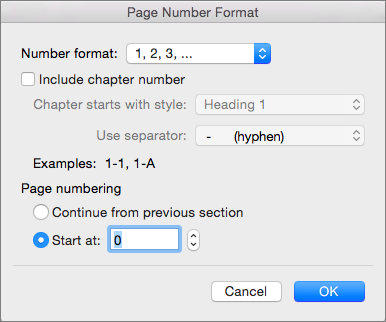
-
Если вы хотите изменить стиль нумерации, выберите другой стиль в списке Формат номера.
-
Если вы хотите изменить начальный номер страницы в созданном разделе, выберите Начать с и введите номер.
-
Нажмите кнопку ОК, чтобы принять изменения и закрыть окно Формат номеров страниц.
-
Если вы закончили вносить изменения в колонтитул, выберите команду Закрыть окно колонтитулов или дважды щелкните в документе за пределами колонтитула.











